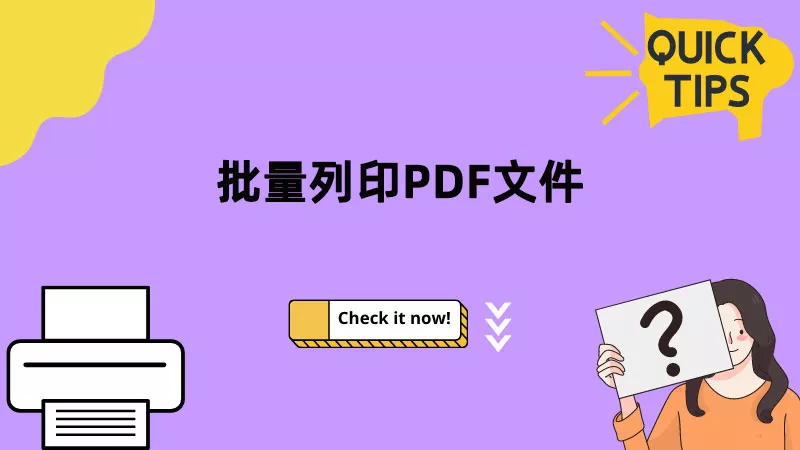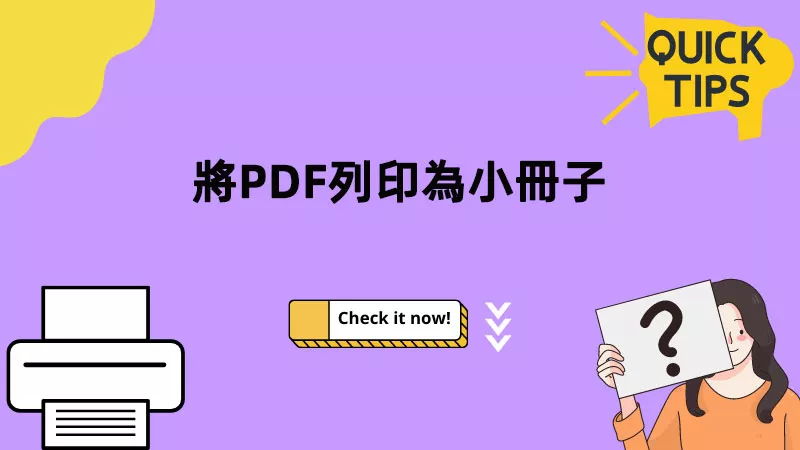列印檔案是我們日常都會接觸的操作,不論是為了工作、就學還是個人使用。你是否曾遇過這類狀況:想將檔案單面列印,印表機卻自動進行雙面列印,與預期不符?其實在許多場景中,單面列印都是更合適的選擇。本指南將帶你了解如何單面列印 PDF 檔案,並解答關於此主題的常見問題。
若你正在尋找可靠的工具來單面列印 PDF 檔案,建議下載 UPDF。這款軟體可讓你免費列印一份 PDF 檔案,試用體驗無負擔。
Windows • macOS • iOS • Android 100% 安全性
為何選擇 UPDF 而非其他工具?原因如下:
- 支援 Mac 與 Windows 雙系統
- 可單面列印檔案
- 免費單面列印 PDF,一次可列印一至兩份檔案
- 提供批次列印功能
- 除列印外,還具備多項實用功能:
- AI 功能可以快速總結文檔摘要,提升閱讀效率
- 將 PDF 轉換為 Word、Excel、PowerPoint 等格式
- 整理 PDF 頁面:旋轉、刪除或重新排列頁面順序
- 為檔案設定密碼保護
- 光學字元辨識(OCR)功能,可將掃描檔轉為可編輯狀態
若你想進一步了解 UPDF 及其功能,可參閱 Apple Insider 的相關評論,或觀看教學影片。
Windows • macOS • iOS • Android 100% 安全性
第 1 部分:如何單面列印單一 PDF 檔案?
UPDF 讓單面列印 PDF 變得簡單。單面列印常用於申請表、提交文件或各類表單,能確保內容呈現清晰。以下是在 UPDF 中的操作步驟:
- 點擊「開啟檔案」按鈕,在 UPDF 中開啟目標 PDF 檔案。
- 在視窗右上角,點擊儲存按鈕旁的向下箭頭,展開更多選項後,點擊「列印」,此時會開啟列印設定視窗。
- 在列印設定視窗中,先確認選取正確的印表機,接著在「雙面列印」選項中選擇「關閉」,最後點擊「列印」即可完成。
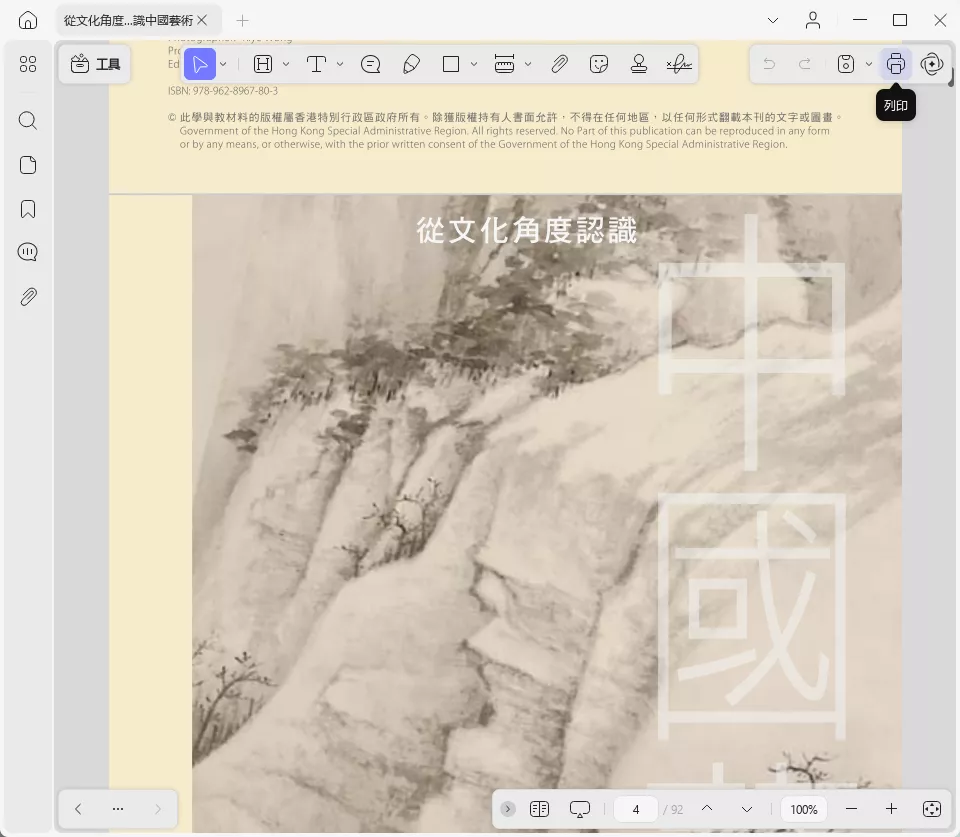
注意:
第 2 部分:如何批次單面列印 PDF 檔案?
若需同時單面列印多份 PDF 檔案,UPDF 的批次功能能讓操作更有效率,可一次列印數十份檔案,且不會在紙張背面列印。
Windows • macOS • iOS • Android 100% 安全性
操作步驟:
- 從視窗底部的導航列中選擇「工具」。
- 在「批量 PDF」分區中,點擊「列印」選項。
- 透過拖放方式新增檔案,或點擊「新增檔案」按鈕匯入目標 PDF。
- 新增完成後,點擊「列印」;確認前請務必檢查「雙面列印」選項已關閉。
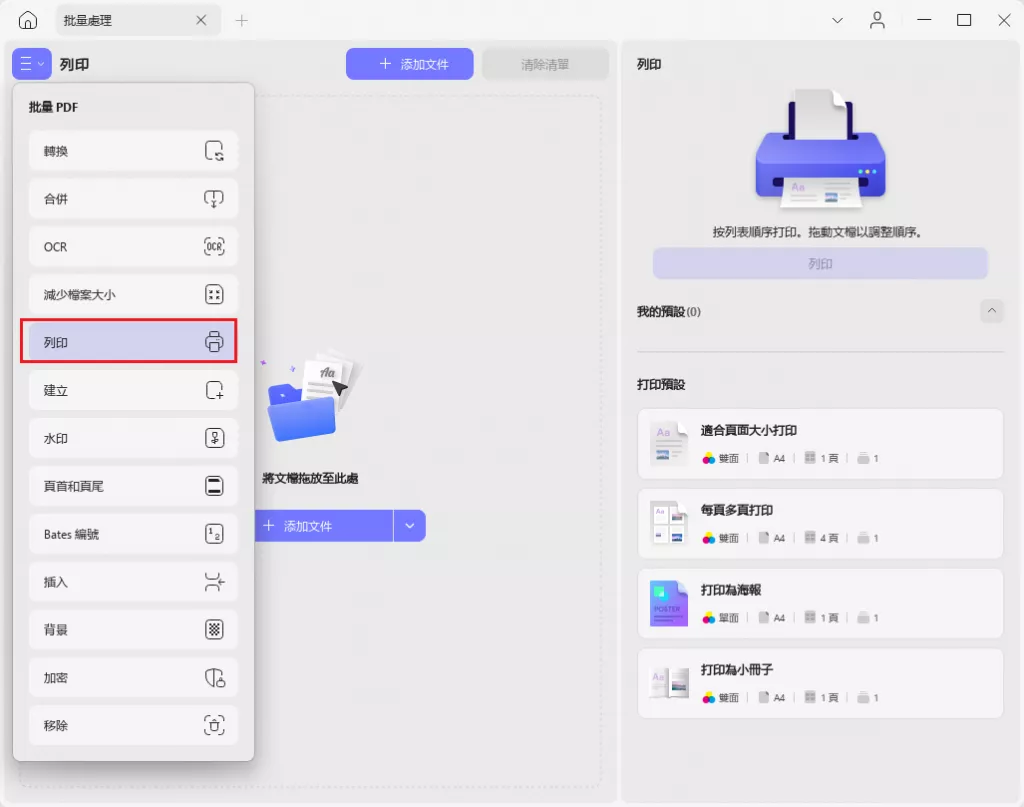
第 3 部分:如何將單面 PDF 轉為雙面列印格式?
若你想減少紙張用量,將單面 PDF 轉為雙面列印格式是不錯的選擇。透過 UPDF,此過程簡單且快速,操作步驟如下:
- 在 UPDF 中開啟目標 PDF,點擊右上角「儲存」圖示旁的箭頭,並點擊「列印」。
- 選取可支援雙面列印的印表機,接著開啟「雙面列印」選項,最後點擊「列印」即可開始。
📌 另請參閱:如何列印雙面 PDF
第 4 部分:關於 PDF 單面列印的常見問題
Q1:如何使用 Google 文件列印單面?
在 Google 文件中,點擊「檔案」>「列印」,進入列印設定後,取消勾選「雙面列印」,或在「更多設定」中選擇「單面列印」,最後點擊「列印」即可。
Q2:如何在 Word 中只列印紙張的其中一面?
前往「檔案」>「列印」,點擊「雙面列印」下拉選單,選擇「單面列印」,再點擊「列印」即可完成設定。
Q3:單面列印指的是什麼?
單面列印是指印表機僅在每張紙的其中一面列印內容,避免在紙張背面列印,常用於需單獨呈現每一頁的文件。
Q4:如何在 Windows 11 中將單面列印設為預設值?
- 開啟「設定」>「藍牙與裝置」>「印表機與掃描器」。
- 選取你使用的印表機,點擊「列印喜好設定」。
- 在「雙面列印」選項下,將設定調為「關閉」,最後點擊「套用」儲存變更。
總結
處理表單、申請文件或任何需整潔呈現的資料時,單面列印文件通常相當實用。不論你是列印單一檔案還是多份檔案,了解如何單面列印 PDF 文件都能節省時間。透過 UPDF,它有著強大的功能與易操作的介面,讓單面列印文件變得相當簡單。你準備好簡化列印流程了嗎?立即點下面,下載 UPDF 軟體吧!
Windows • macOS • iOS • Android 100% 安全性
 UPDF
UPDF
 Windows
Windows Mac
Mac iPhone/iPad
iPhone/iPad Android
Android UPDF AI 在線
UPDF AI 在線 UPDF 數位簽名
UPDF 數位簽名 PDF 閱讀器
PDF 閱讀器 PDF 文件註釋
PDF 文件註釋 PDF 編輯器
PDF 編輯器 PDF 格式轉換
PDF 格式轉換 建立 PDF
建立 PDF 壓縮 PDF
壓縮 PDF PDF 頁面管理
PDF 頁面管理 合併 PDF
合併 PDF 拆分 PDF
拆分 PDF 裁剪 PDF
裁剪 PDF 刪除頁面
刪除頁面 旋轉頁面
旋轉頁面 PDF 簽名
PDF 簽名 PDF 表單
PDF 表單 PDF 文件對比
PDF 文件對比 PDF 加密
PDF 加密 列印 PDF
列印 PDF 批量處理
批量處理 OCR
OCR UPDF Cloud
UPDF Cloud 關於 UPDF AI
關於 UPDF AI UPDF AI解決方案
UPDF AI解決方案  AI使用者指南
AI使用者指南 UPDF AI常見問題解答
UPDF AI常見問題解答 總結 PDF
總結 PDF 翻譯 PDF
翻譯 PDF 解釋 PDF
解釋 PDF 與 PDF 對話
與 PDF 對話 與圖像對話
與圖像對話 PDF 轉心智圖
PDF 轉心智圖 與 AI 聊天
與 AI 聊天 PDF 轉成 Word
PDF 轉成 Word PDF 轉成 Excel
PDF 轉成 Excel PDF 轉成 PPT
PDF 轉成 PPT 使用者指南
使用者指南 技術規格
技術規格 產品更新日誌
產品更新日誌 常見問題
常見問題 使用技巧
使用技巧 部落格
部落格 UPDF 評論
UPDF 評論 下載中心
下載中心 聯絡我們
聯絡我們